Читајте и управљајте својим е-књигама на свим својим уређајима помоћу БоокФусион-а
Ебоок Јунак / / March 17, 2020
Последњи пут ажурирано

Боокфусион је бесплатна мрежна услуга за управљање и читање е-књига на свим вашим уређајима. Одлична алтернатива Цалибреу, то што прикупља колекцију књига на свим својим уређајима.
Овај чланак је спонзорисао БоокФусион.цом
Волим читати, а ових дана првенствено читам само е-књиге. Требало ми је мало времена да се опустим са читањем са таблета вс. папир. Међутим, практичност се не може превладати ако се не спомиње деценија побољшања читања апликација за таблете и телефоне. Могу да носим хиљаде е-књига са собом на свом иПхоне-у и иПаду и никада не морам да бринем о губитку резервишите нову и скупу књигу у хотелској соби током путовања (можете ли рећи да сам још увек узнемирена то…).
Слично као у физичким књигама, организовање е-књига је важно након што имате више од неколико десетина. Користим апликацију под називом Цалибер да управљам и организујем све своје е-књиге, али не постоји једноставан начин да се е-књиге премештају из калибра на мој рачунар и мобилне уређаје. Морао бих да поставим наменски сервер или да оставим рачунар да ради како би приступио мојим е-књигама у Калибру. Иако је изврстан за организовање мојих књига, није могуће да се сви уређаји синкронизују са апликацијом.
Срећом, нашао сам много боље решење - БоокФусион!
Шта је БоокФусион?
БоокФусион је заиста решење на које сам чекао. То је бесплатна мрежна услуга за управљање и читање е-књига на свим вашим уређајима. Можете да пошаљете све е-књиге на свој БоокФусион налог и оне се синхронизују на свим вашим уређајима. Има апликацију и за Андроид и иОС (иПхоне / иПад) и за Мац и Виндовс; веб интерфејс ће остати у синхронизацији са вашим мобилним очитавањем. Ако сте попут мене и већ имате све похрањене у калибру, књиге можете извести у БоокФусион рачуна, са ознакама и метаподацима (које такође можете уређивати у БоокФусион-у) користећи бесплатни калибар БоокФусион-а повезати. Иако је услуга бесплатна за првих 100 књига, она такође има премиум претплату која омогућава више функција и неограничен број књига.
Да бисмо вам детаљније погледали производ, истражимо дубоко у карактеристикама БоокФусион-а и како он функционише. Надам се да одговарам на сва ваша питања о производу. Ако не, слободно напишите белешку у одељку за коментаре.
Пријавите се за бесплатан налог
Започните ствари пријављивањем на БоокФусион рачун. Идите на страницу за пријаву да бисте отворили бесплатни пробни налог.
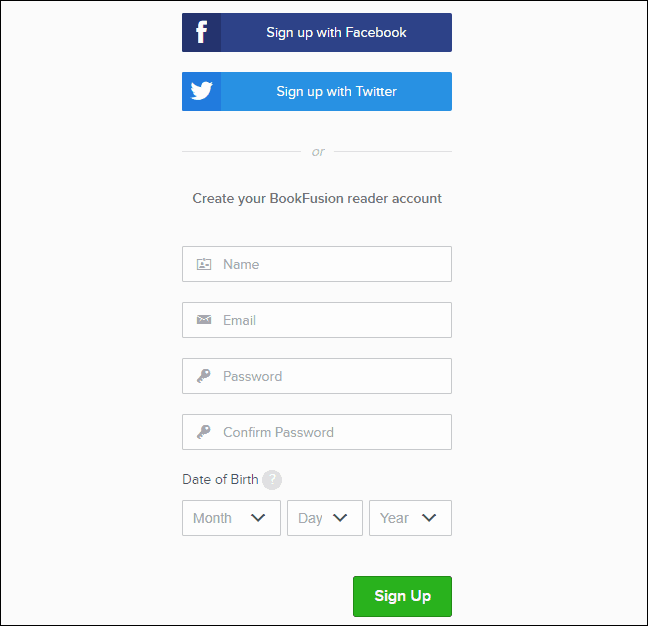
Започните са својом библиотеком е-књига
После креирања налога аутоматски се пријављујете и представљате празну полицу са књигама. Додајмо неке књиге.
Да бисте додали књигу у своју библиотеку, кликните на Отпремити лево. Датотеке књига можете и превући у Отпремити кутију из менаџера датотека као што су Филе Екплорер или Финдер.
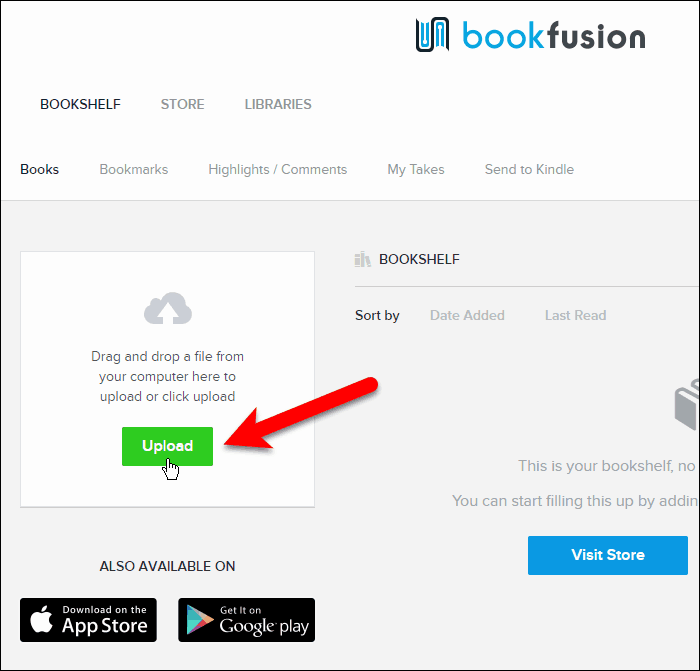
Ако сте кликнули Отпремити, одаберите датотеку коју желите да отпремите у своју библиотеку и кликните Отвори. Да бих олакшао ствари, изабрат ћу више књига које ћу истовремено отпремити.
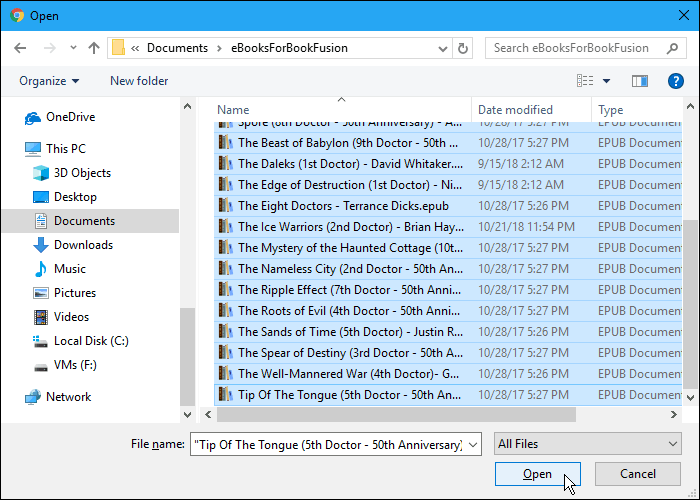
Пренесене књиге обрађују се прилично брзо. Што више отпремите, дуже ће се процесирати.
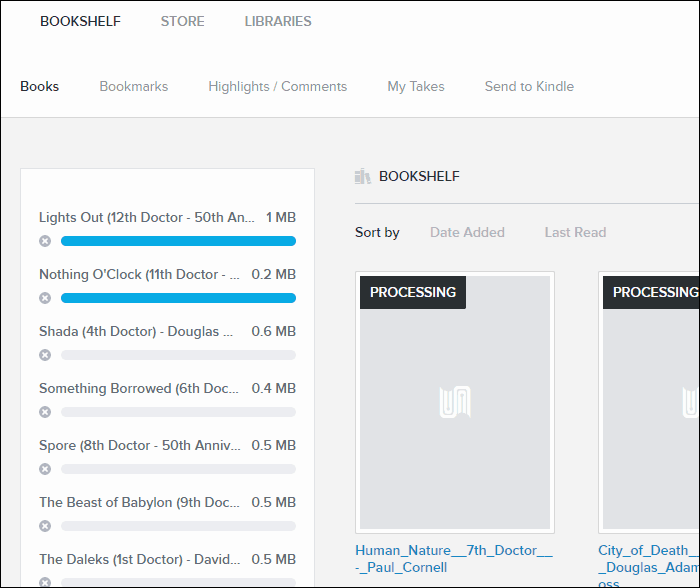
Можете сортирати своје књиге по Датум додавања или Ласт Реад. Стрелица десно од сваке Сортирај по опција мења редослед између узлазног и силазног. Ово је практично ако имате пуно књига у својој библиотеци и желите да приступите последњој књизи коју сте додали или оној коју сте последњи пут прочитали.
БоокФусион тренутно ради на новој функцији која вам омогућава да сортирате своје књиге по серији, наслову, аутору, предметима и ознакама. И моћи ћете да групирате своје књиге по серији и аутору. На пример, моћи ћете да видите списак свих ваших серија и изаберите једну да бисте видели само те књиге. А затим их сортирајте по редоследу. Нећете морати да се позивате на неку другу апликацију или листу или да тражите следећу књигу у низу који читате. Много књига које сам прочитао су серије, тако да се ово радујем у наредним месецима.
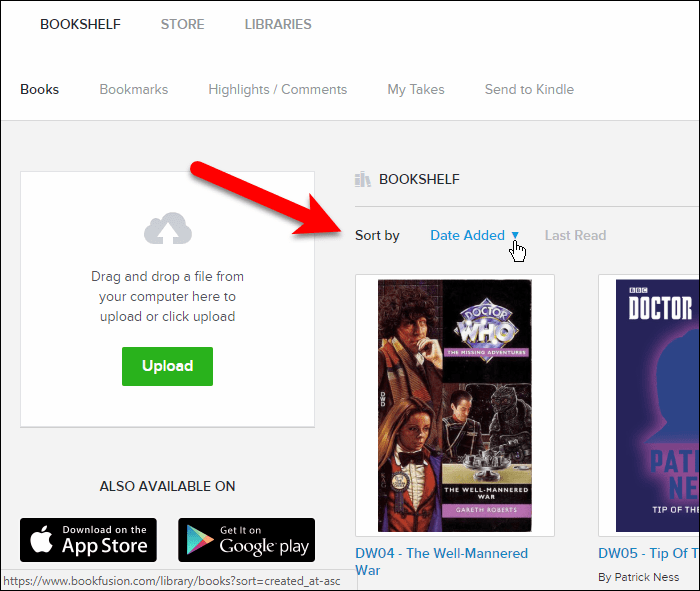
Да бисте своје књиге учинили приступачнијима за претрагу, БоокФусион вам омогућава уређивање метаподатака ваших књига, попут наслова и аутора. Само кликните књигу коју желите да измените, а затим кликните Уредити.
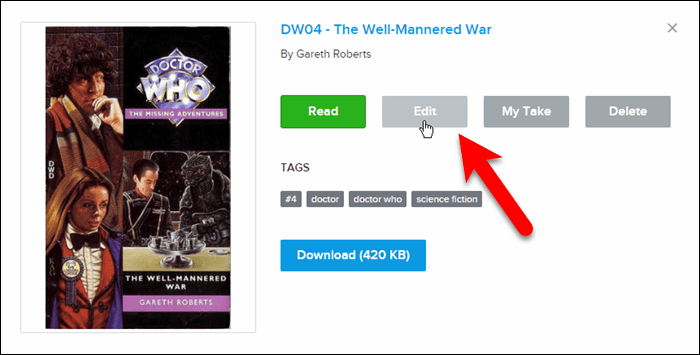
На Ажурирај књигу у дијалошком оквиру можете да промените Наслов и Аутори, додати Ознаке и Категорије, и одлучите да направите књигу Јавно. Прављење књиге Јавно омогућиће вам да га делите са другим БоокФусион корисницима у будућем издању производа.
Подешавати Категорије је једноставан начин организовања колекције књига. Од Ажурирај књигу на екрану, кликните било где на Категорије кутија.
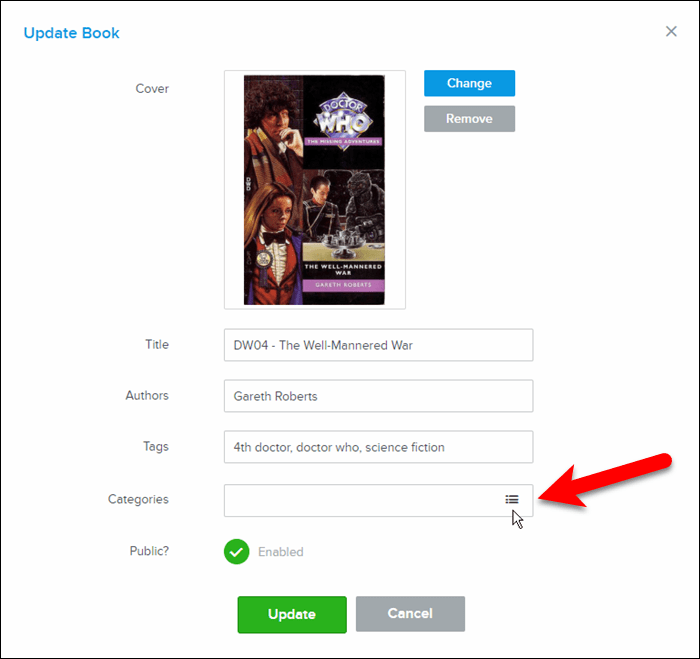
Помичите се по листи и одаберите категорије и подкатегорије које желите доделити књизи.
Затим кликните на Готово.
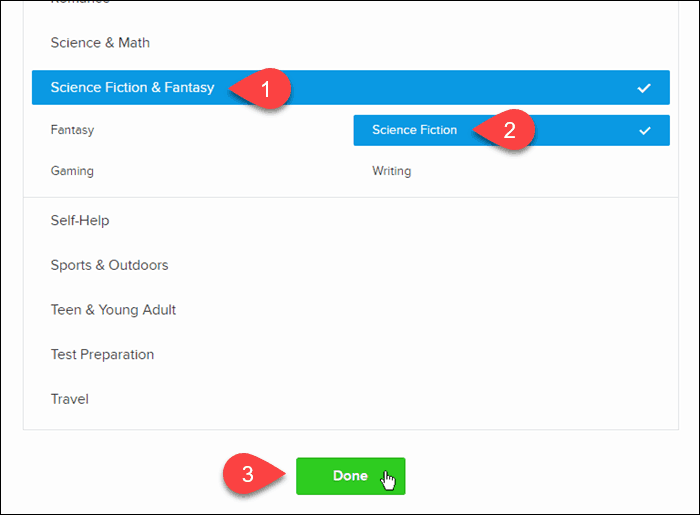
Ако имате другу слику коју желите да користите као Цовер за књигу, можете Промена и то.
Кликните на ажурирање када завршите са изменама.
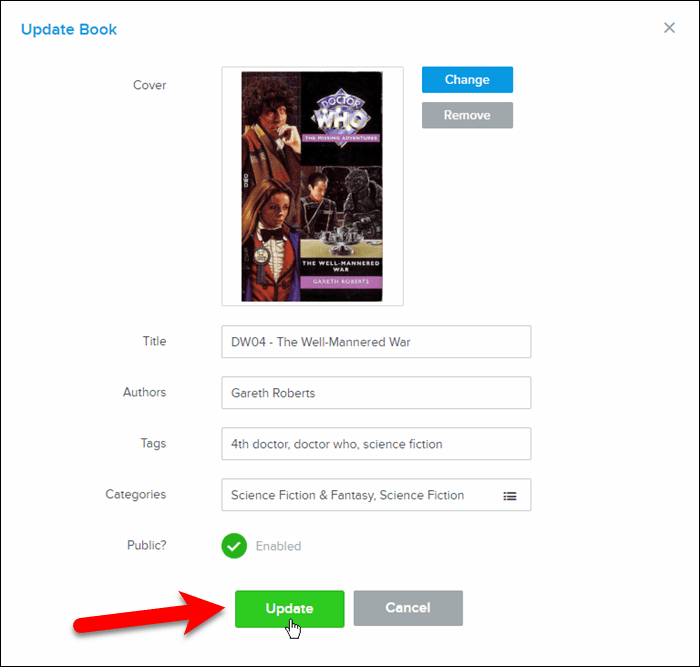
Увезите своје е-књиге из калибра у БоокФусион
Имам тону е-књига у Калибру, где их организујем и управљам. Сада када користим БоокФусион, како брзо убацити све те књиге у свој БоокФусион рачун?
БоокФусион нуди додатак за Цалибре који вам омогућава да брзо и лако унесете све или неке од ваших е-књига из Цалибре-а у свој БоокФусион налог са свим метаподацима е-књига.
Да почне, преузми додатак.
Затим отворите калибар и кликните Подешавања на траци са алаткама.
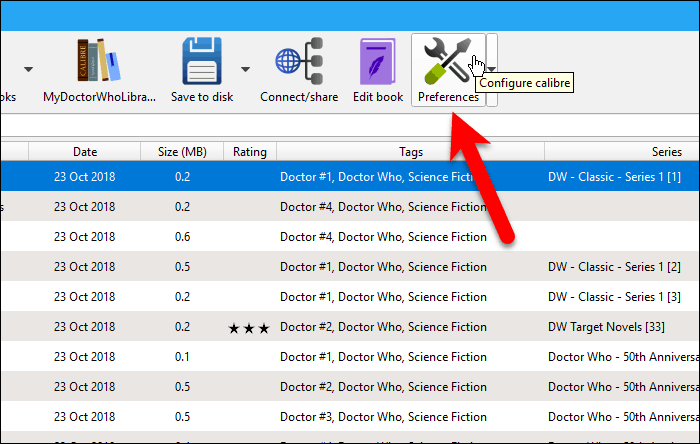
На Подешавања у дијалошком оквиру кликните на Додаци под Напредно.
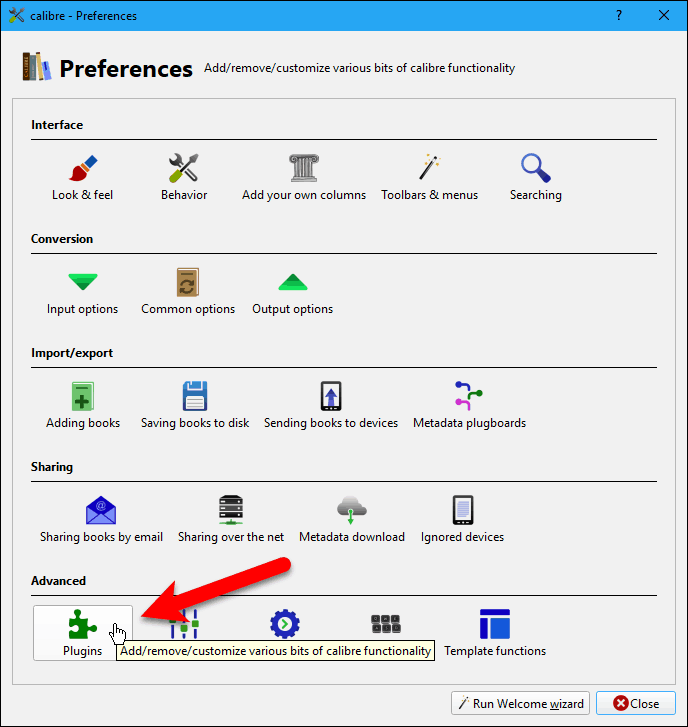
Кликните на Учитајте додатак из датотеке на дну Додаци Дијалог.
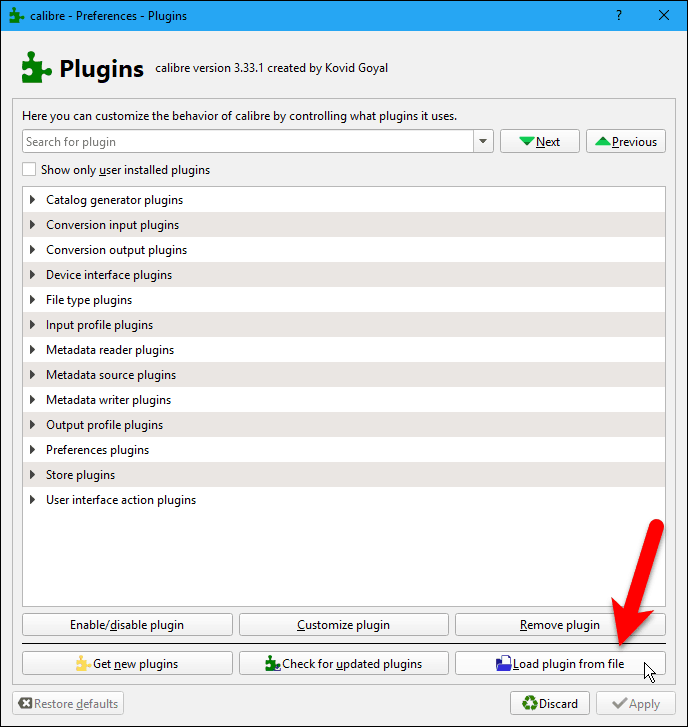
Дођите до мјеста гдје сте их сачували БоокФусион.зип датотеку, одаберите датотеку и кликните Отвори.
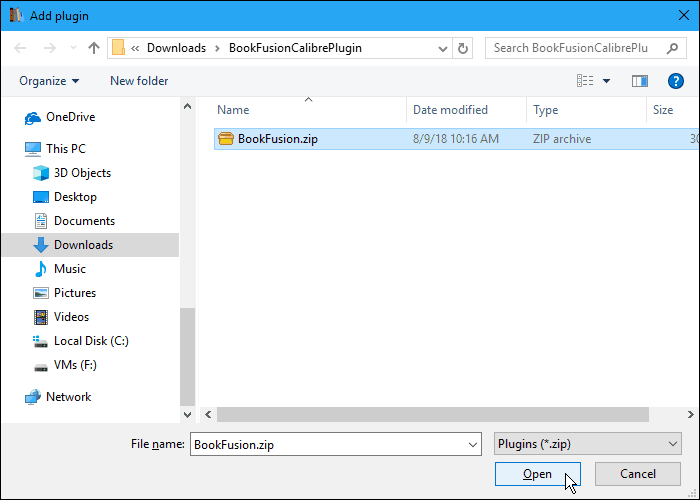
У дијалошком оквиру се приказује упозорење да је инсталирање додатака ризично. Датотека додатака Цалибре БоокФусион-а је сигурна. Али генерално би требало да скенирате додатне датотеке на вирусе и малваре пре него што их инсталирате.
Кликните на да наставиће се.
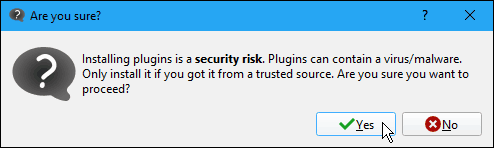
Затим кликните на ок на Успех Дијалог.
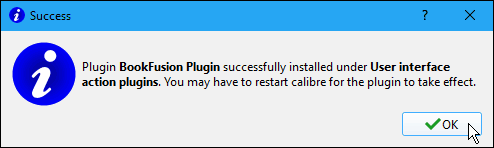
Додатак БоокФусион Цалибре је додан у Додаци за акцију корисничког интерфејса одељак на Додаци Дијалог.
Кликните на Применити.

Затим кликните на Близу на Подешавања дијалошки оквир и поново покрените калибар.
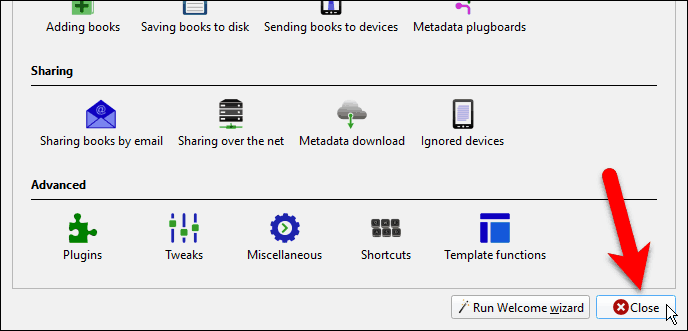
Сада ћете видети дугме БоокФусион на алатној траци у калибру.
За синхронизацију неких, али не свих, е-књига с вашим БоокФусион налогом, одаберите оне које желите да синхронизујете. Затим кликните на дугме БоокФусион или кликните стрелицу на дугме БоокФусион и изаберите Синхронизујте изабране књиге.
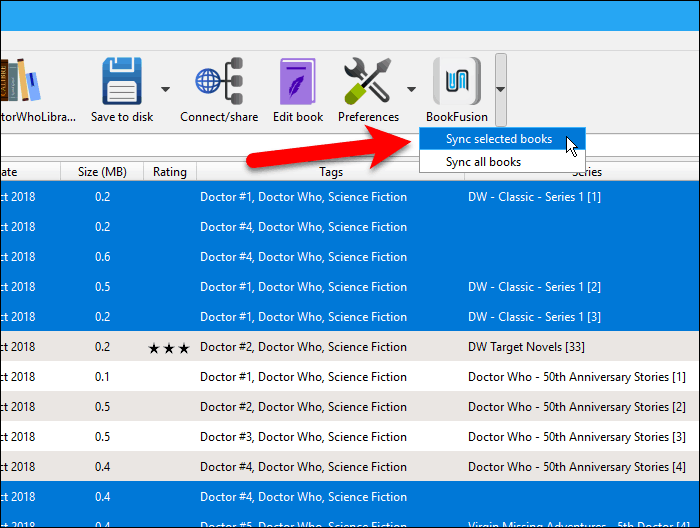
Пре него што можете да синхронизујете е-књиге из калибра са својим БоокФусион налогом, мораћете да конфигуришете додатак. То значи да морате добити нешто што се зове АПИ кључ са свог БоокФусион налога да бисте ушли у БоокФусион додатак у Цалиберу. Не брини; лако је доћи
Кликните на Конфигуришите на БоокФусион Синц Дијалог.
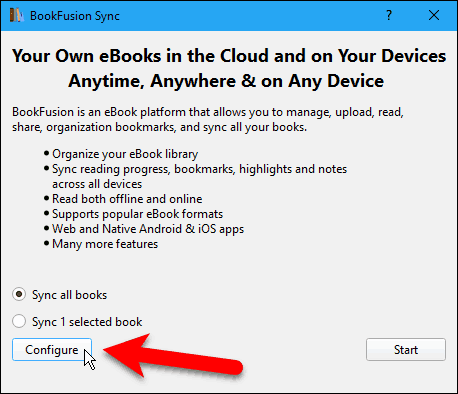
Кликните Посетите линк на Прилагодите додатак БоокФусион Дијалог.
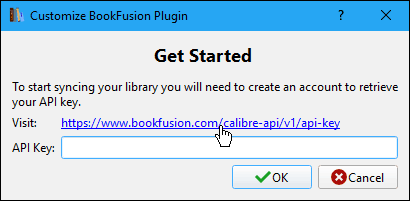
Отвориће се подразумевани прегледач и бићете преусмерјени на свој БоокФусион налог. Од вас се тражи да се пријавите ако већ нисте.
Једном када сте пријављени, АПИ кључ у приказу поставки вашег налога. Изаберите низ знакова у пољу Ваш кључ АПИ-ја кутија и копирајте је.
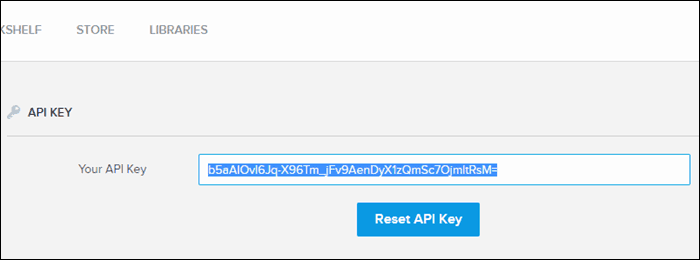
Врати се на Прилагодите додатак БоокФусион дијалошком оквиру у калибру, залепите копирани кључ у АПИ кључ и кликните на ок.
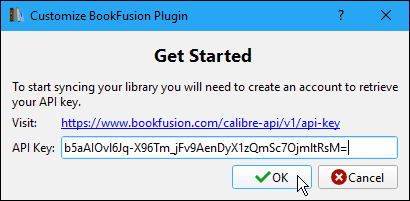
Сада сте спремни да е-књиге у Цалиберу синхронизујете са вашим БоокФусион налогом.
Уверите се да је изабрана опција коју желите. Можете Синхронизујте све књиге (чак и ако су неке е-књиге тренутно изабране) или Синхронизујте Кс изабране књиге, где је „Кс“ број е-књига које сте одабрали пре него што кликнете на БоокФусион дугме.
Затим кликните на Почетак.
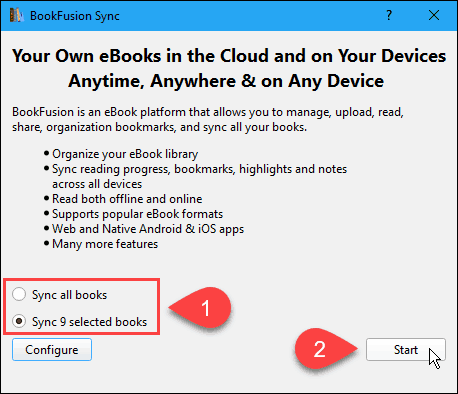
Напредак синхронизације приказује се на БоокФусион Синц Дијалог.
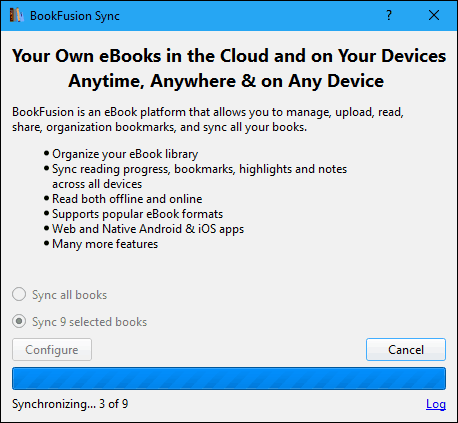
Када је поступак синхронизације завршен, кликните на Икс у горњем десном углу дијалошког оквира да бисте га затворили.
Синхронизоване е-књиге сада су на вашем БоокФусион налогу.
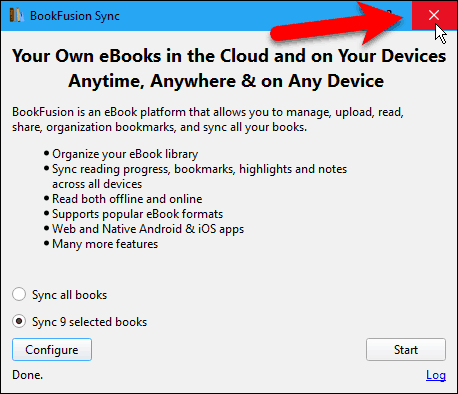
Додајте ступац калибру који показује које се књиге синхронизују на ваш БоокФусион налог
Шта ако сте само неке од својих е-књига у Калибру синхронизовали са својим БоокФусион налогом? Како се сећате које сте синхронизовали?
Калибар вам омогућава да додате прилагођене колоне и показаћу вам како да додате колону која показује које су е-књиге синхронизоване на ваш БоокФусион налог.
Започните кликом Подешавања на траци са алаткама Цалибер. Затим кликните на Додајте сопствене ступце под Интерфејс.
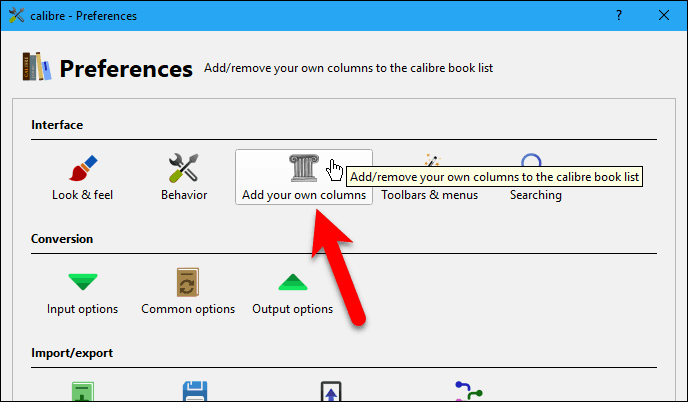
На Додајте сопствене ступце у дијалошком оквиру кликните на Додајте прилагођени ступац.
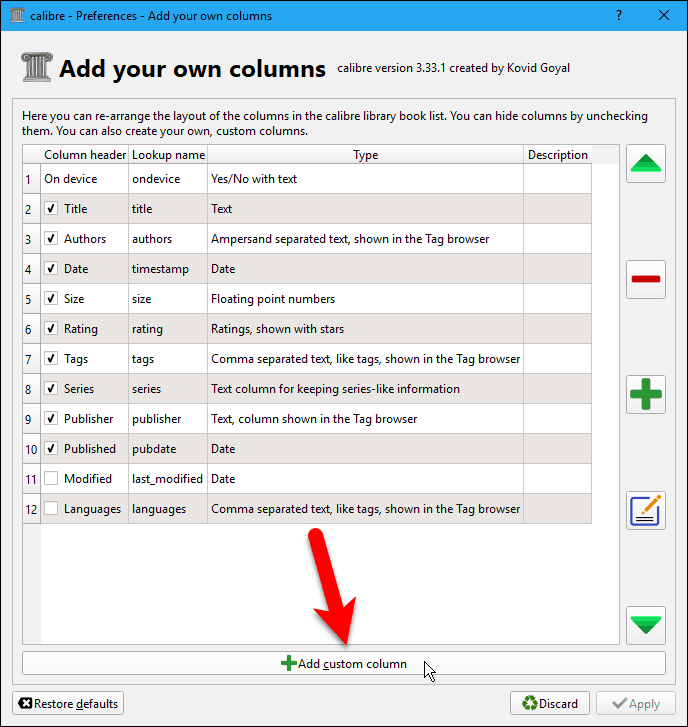
На Направите прилагођену колону Унесите или изаберите опције као што је приказано на следећој слици.
Тхе Лоокуп наме користи се за претрагу у колони и морају бити сва мала слова или бројеви. Не може да садржи размаке.
Унесите све што желите за Заглавље колоне, попут „БоокФусион“ или „БоокФусион Синц“. Само не предуго.
Буди сигуран Колона је саграђена из других стубова је изабран као Тип колоне.
За Шаблон, копирајте следећу линију и залепите је у оквир.
програм: тест (одаберите (поље ('идентификатори'), 'књижица'), 'Да', '')
Прихватите задана подешавања за преостала поља и кликните ок.
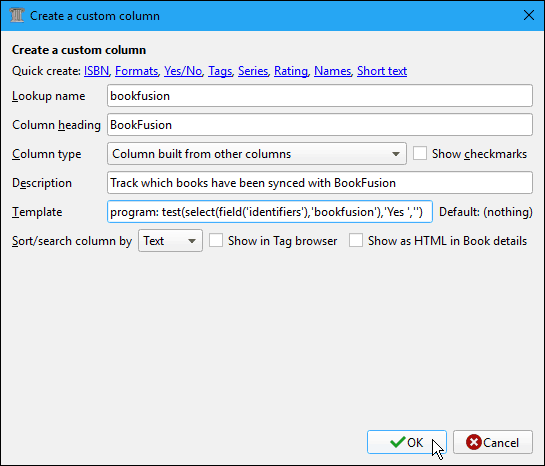
Нова колона БоокФусион додаје се листи на Додајте сопствене ступце Дијалог. Треба подразумевано да буде проверен, али будите сигурни да јесте.
Затим кликните на Применити.
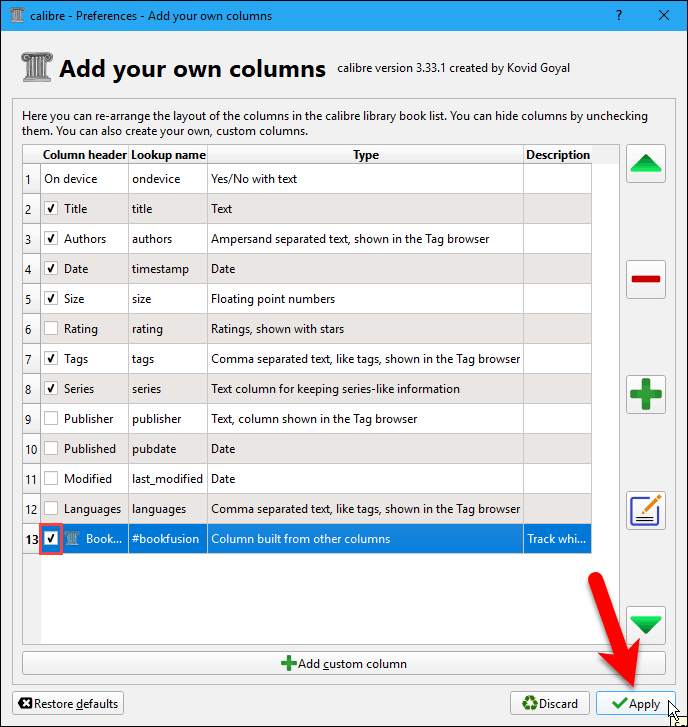
Ова промена захтева да поново покренете калибар, па кликните Поново покрените калибар у дијалошком оквиру упозорења.
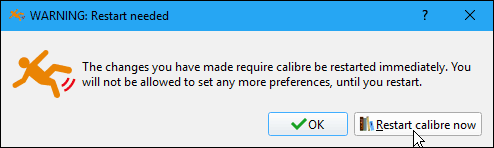
Једном када се отвори Цалибре, видећете БоокФусион ступац са „Да“ што указује да је е-књига синхронизована са вашим БоокФусион налогом.
Ступац се ажурира када синхронизујете више е-књига.
Волим овај додатак. Имам толико е-књига у Калибру, а овај додатак олакшава пренос на мој БоокФусион налог. Ако сте корисник калибра, свидеће вам се и овај додатак.
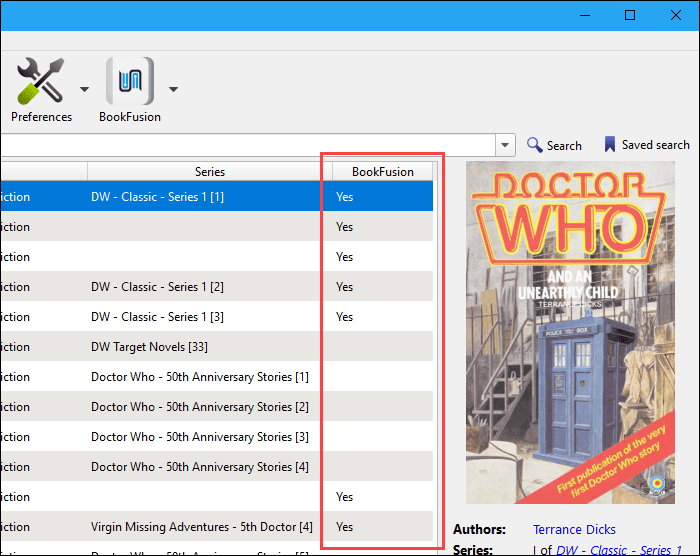
Читајте своје е-књиге на било којем уређају
Сада када сте додали е-књиге на свој БоокФусион налог, било да их можете ручно или помоћу додатка Цалибер читати на иПхоне, иПад или Андроид уређају након инсталирања апликације БоокФусион. Ево кратког обиласка апликације са ПЦ-а или Маца. Једноставно се пријавите на свој БоокФусион налог у прегледачу и кликните књигу на вашој полици коју желите да прочитате.
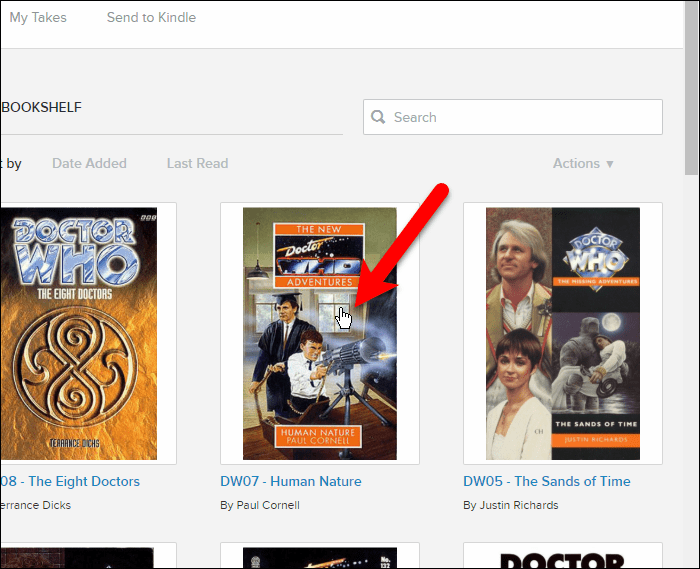
Затим кликните на читати.
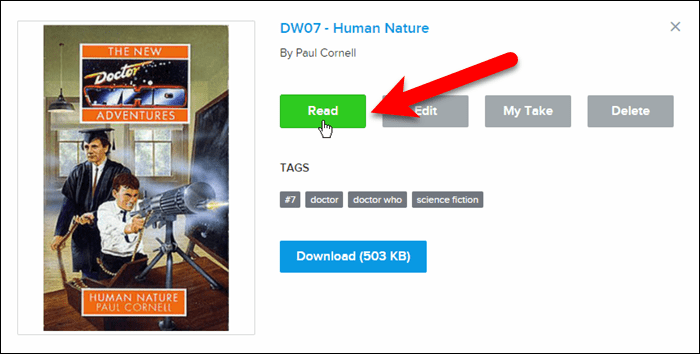
Е-књига се отвара у веб читачу. Користите стрелице улево и удесно да бисте „окренули“ странице у књизи.
Алатна трака на врху омогућава вам да се вратите на своје Полица за књиге, отвори Преглед садржаја за књигу, додавање и приступ обележивача и Хигхлигхтс у књизи, Умањивање и Увеличатии промените боју позадине и величину текста у Подешавања.
У доњој траци приказан је проценат до сада прочитане књиге.
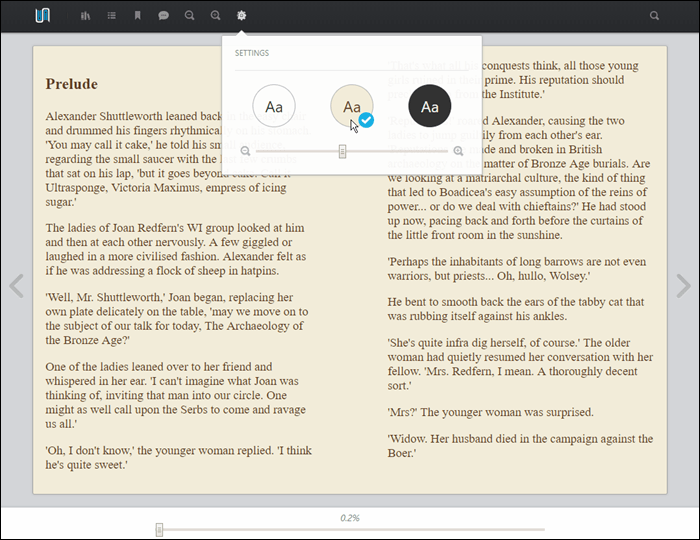
Након што отворите књигу у својој библиотеци, она се додаје у Наставите са читањем одјељак на вашој полици с полицама, што је лијепо ако желите поново почети читати с мобилног уређаја или рачунара.
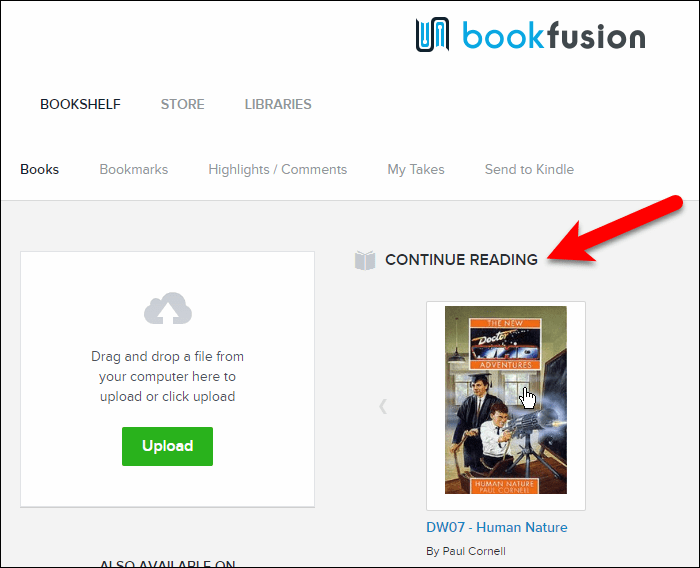
Читајте е-књиге на иОС-у или Андроид уређају
ИОС и Андроид апликације су врло сличне. За снимке екрана испод приказаћу апликацију за иОС и указаћу на све разлике у Андроид апликацији.
Да бисте додали књиге свом уређају за читање, тапните на Облак картицу. Такође можете посетити продавницу БоокФусион да бисте додали књиге у своју библиотеку и свој уређај, где је на располагању много бесплатних књига и књига за куповину.
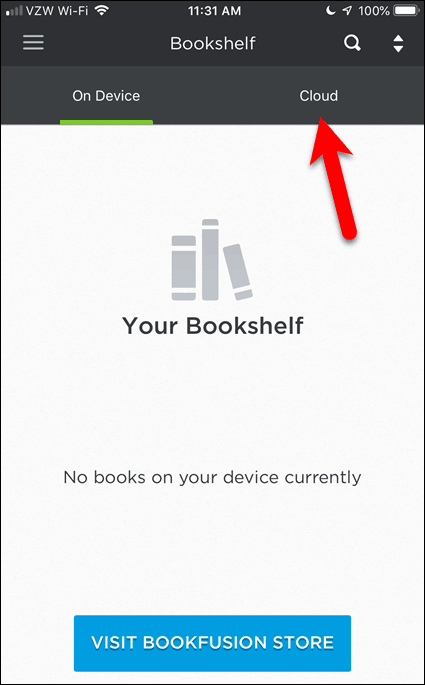
Тхе Наставите са читањем Одељак приказује књиге које сте започели да читате на било ком уређају Све књиге које нисте започели са читањем су наведене у Моје књиге одељак.
У било којем одељку тапните на књигу коју желите да прочитате на свом уређају.
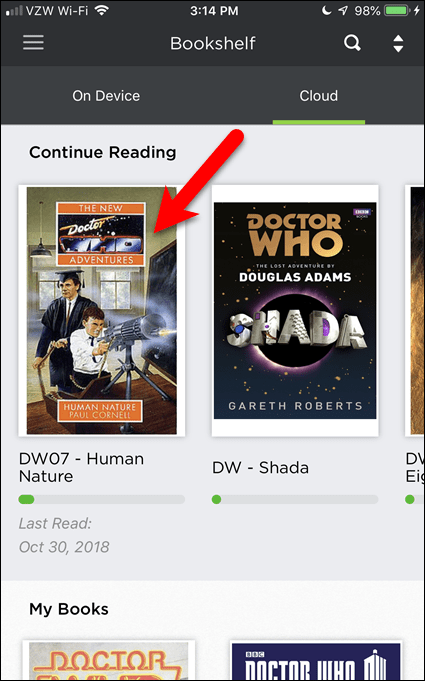
Затим тапните на Преузимање.
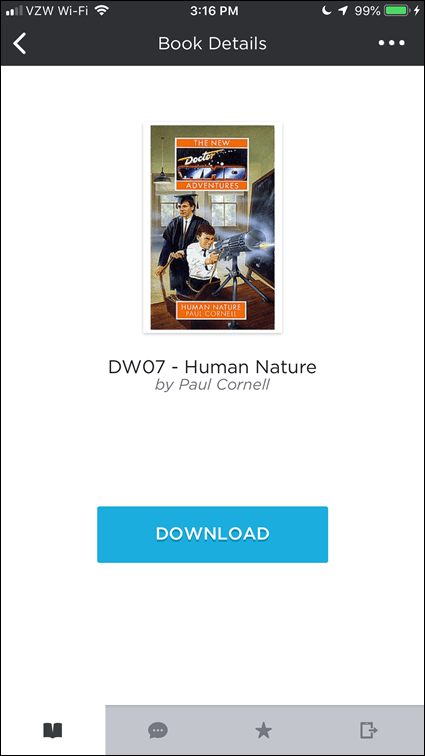
У апликацији за иОС е-књига се преузима на ваш уређај и аутоматски се отвара. У Андроид апликацији морате да кликнете читати да отворите књигу након преузимања.
Да бисте додали обележивач, додирните икону обележивача у горњем десном углу тренутне странице.
Да бисте променили изглед читача, кликните икону зупчаника на алатној траци.
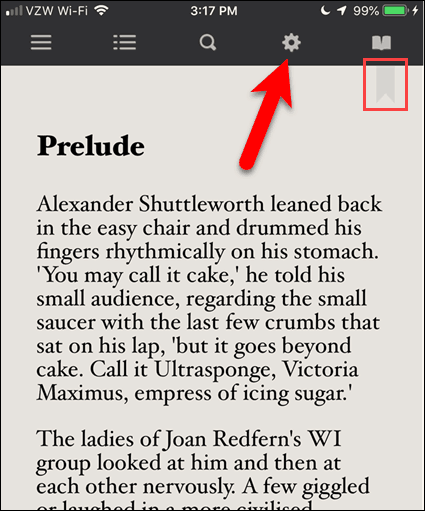
У Подешавања читања, можете да промените светлину, стил текста (обичан, курзив, подебљан или подебљан курзив) и боју позадине.
Поново додирните икону зупчаника да бисте је затворили Подешавања читања.
Икона отворене књиге омогућава вам приступ ознакама тренутне књиге. Можете да идете до маркера или да их обришете у мобилним апликацијама. Показаћемо вам како да уређујете наслове обележивача и да додате ознаке у обележиваче помоћу веб интерфејса у следећем одељку.
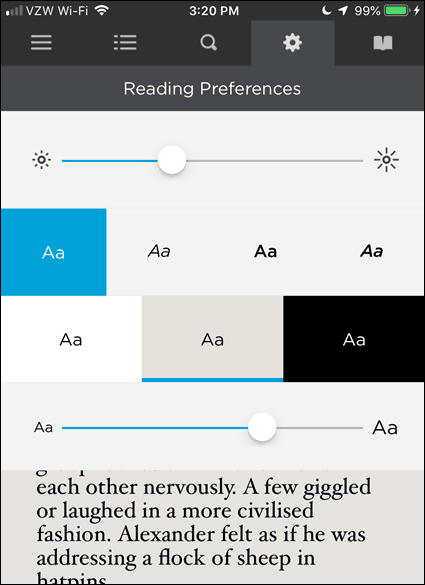
Синхронизујте напредак читања и обележиваче на свим уређајима
Као што смо раније поменули, напредак вашег читања се синхронизује на свим вашим уређајима. Ознаке су такође синхронизоване.
Напредак читања и обележавања су одвојене ствари. Напред читања је управо то, оно прати где сте стали како бисте могли да наставите у другом тренутку на свим уређајима. Ознаке вам омогућавају да додајете белешке на другим страницама. Можда постоји одломак који се желите сјетити. Ту страницу можете да обележите, а та обележивач се сачува одвојено од напретка вашег читања.
У веб интерфејсу можете да приступите свим обележивачима свих књига које читате на било којој од њих уређаји и уређују их, додајте им ознаке (кликните икону ознаке) или их обришите (кликните канту за смеће) икона).
Подразумевано су именоване све маркере Ознака и укључују име књиге, аутора и број странице. Али можда бисте желели да промените име маркера да бисте се подсетили зашто сте обележили ту страницу.
Да бисте променили име маркера, кликните на обележивача а затим кликните икону оловке за обележивач који желите да промените.
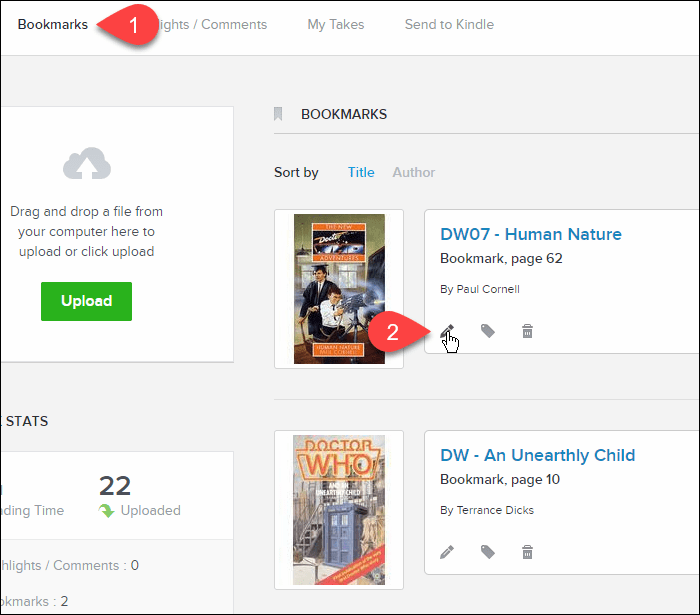
Унесите ново име за обележивач и кликните сачувати.
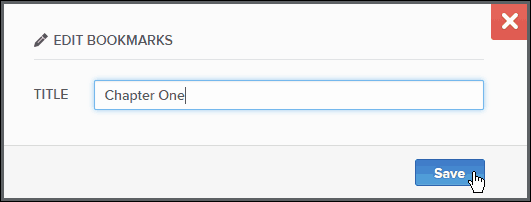
Означите и коментирајте одломке у књигама
Реците да читате књигу и желите да се сетите одређеног одломка у књизи. Можете да истакнете одломак и да му додате коментар. БоокФусион чува све истакнуте одломке и све коментаре које сте им додали и можете им приступити на било којем уређају.
Одломке можете истакнути у било којој од ваших књига или у било којој књизи коју позајмите из библиотеке. Истакнути коментари и коментари у посуђеним књигама не бришу се кад вратите књигу у библиотеку или избришете неку своју књигу. На овај начин имате приступ својим истакнутим коментарима и коментарима за референцу, чак и ако књига више није у вашој библиотеци.
Овде приказујем БоокФусион за иОС, али БоокФусион за Андроид делује на исти начин.
Да бисте истакли одломак у књизи, додирните екран неколико секунди на почетку садржаја који желите да истакнете. Повуците границе избора да бисте обухватили садржај који желите да истакнете.
На траци са алаткама која ће се појавити тапните на Означите.
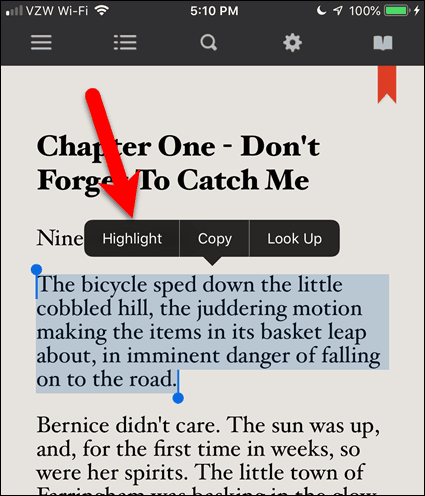
Истакнути одломак се чува на вашем БоокФусион налогу.
Да бисте додали коментар означеном одломку, тапните на обележени садржај, а затим тапните на Коментирај.
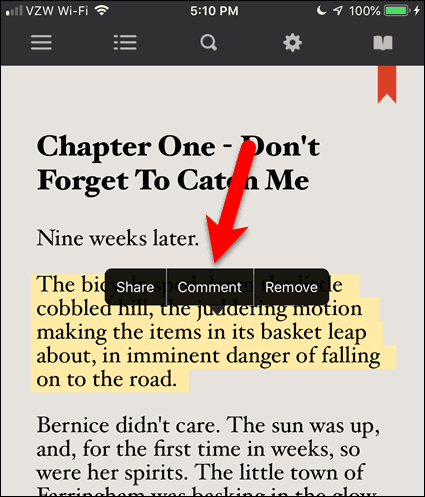
Додирните простор испод линије да бисте тамо поставили курсор и активирали тастатуру. Затим упишите свој коментар.
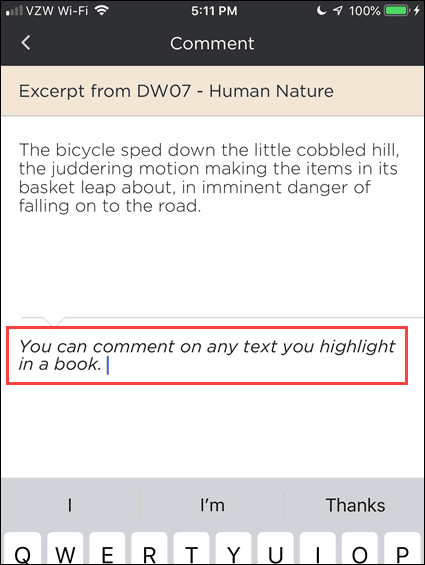
Да бисте сачували коментар, померите се надоле и тапните на ажурирање.
Вратили сте се својој књизи.
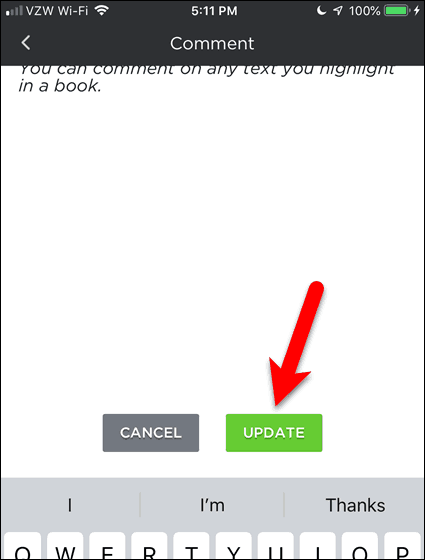
Пошто су ваши истакнути коментари и коментари сачувани у вашем БоокФусион налогу, можете им приступити у веб интерфејсу.
Реците да сте на рачунару и желите да додате коментар који сте написали у књизи на свом иПхоне-у. Пријавите се на свој БоокФусион налог у прегледачу и кликните Издвајамо / Коментари.
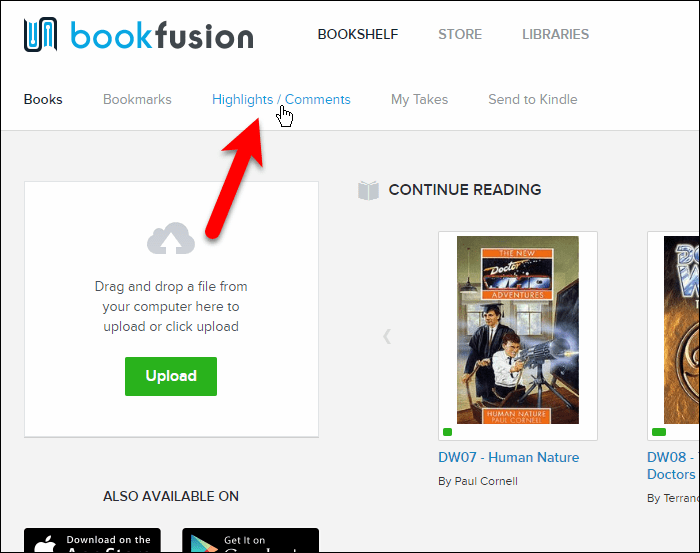
Истакнути садржаји свих ваших књига наведени су уз коментаре које сте дали.
Да бисте уредили коментар на осветљењу, кликните на икону оловке на пољу за осветљење.
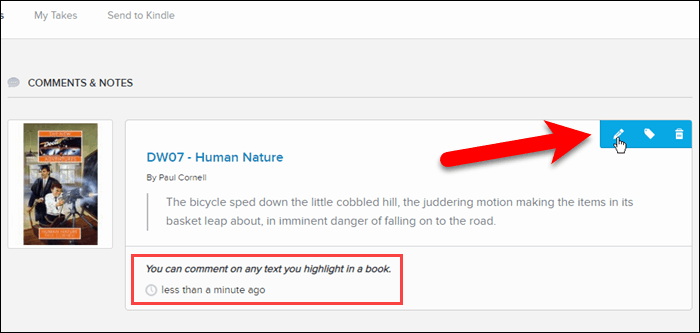
Промените или додајте коментару и кликните сачувати.
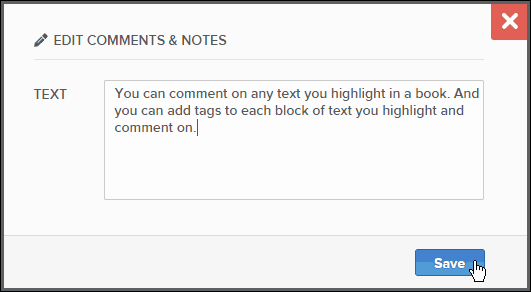
Промјена коју сте извршили синхронизује се са другим уређајима.
На свом иПхоне-у (или Андроид уређају) отворите књигу и тапните на икону отворене књиге на траци са алаткама.
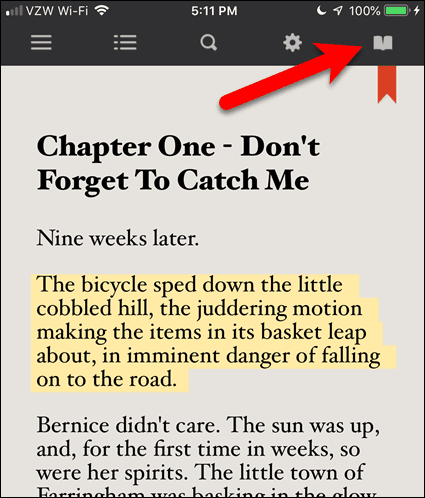
Славина Коментари.
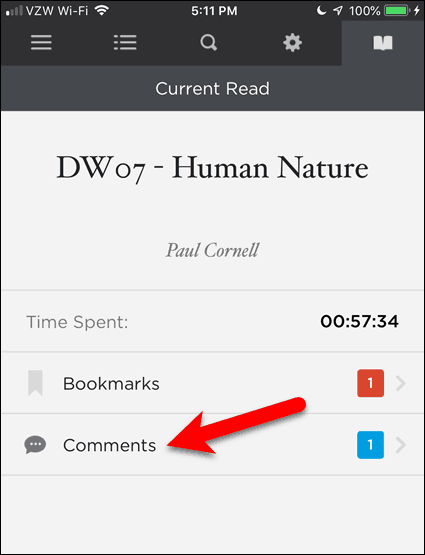
Затим додирните означени одломак на који желите да прегледате коментаре.
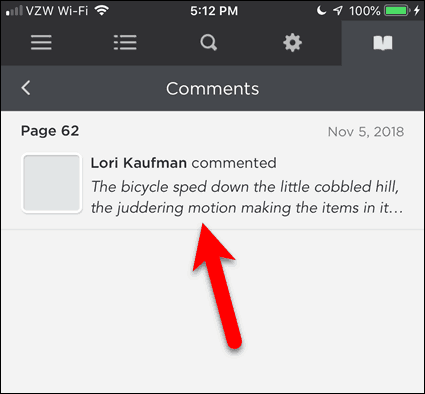
Видећете измене које сте унели у коментар.
Ако се налазите на страници која садржи означени одломак, додирните означени садржај, а затим тапните на Коментирај. Бићете пребачени директно на овај екран.
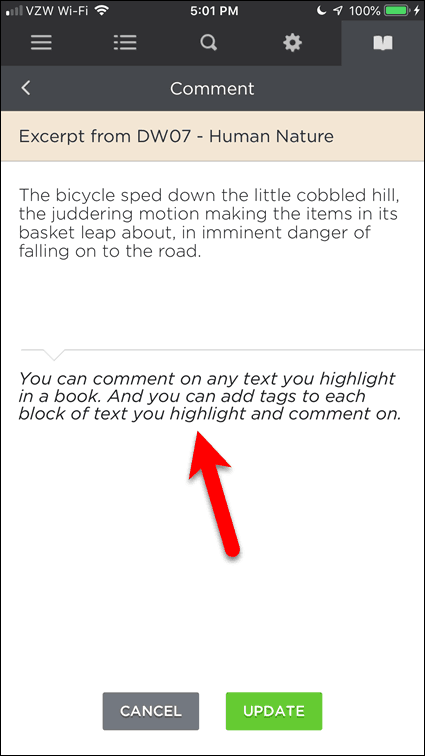
Волите своје е-књиге још више помоћу БоокФусион-а
Волим читати е-књиге, али управљање мојом великом колекцијом је много времена. Тако да сам захвалан што коначно постоји производ који ми помаже да се носим са њима.
Једна лепа ствар о БоокФусион-у, она је активно у развоју, а још много функција се тренутно развија и ускоро ће бити објављено. Ево неких које се радујем, неке које сам горе споменуо:
- Промена фонта у иОС и Андроид апликацијама.
- Подршка за речник у веб интерфејсу и Андроид апликацији. Апликација за иОС то већ подржава.
- Креирајте прилагођене категорије.
- Промените између приказа решетке и приказа листе на полици.
- Подршка за серије књига.
- Погледајте и уредите додатне метаподатке попут серија, броја серије и описа.
- Уређивање метаподатака у БоокФусион мобилним апликацијама.
- Додајте прилагођене метаподатке.
- Уређивање и брисање више е-књига одједном.
- Креирајте прилагођене колекције.
- Груписање и сортирање е-књига по колекцијама, ауторима, темама и ознакама, серијама и издавачима.
- Креирајте различите прилагођене полице за књиге које приказују одабране књиге или категорије или ознаке.
- Поделите своју полици са породицом и пријатељима и погледајте књиге на њиховим полицама.
- Позајми и позајми књиге са породицом и пријатељима.
БоокФусион Прицинг
Услуга има две врсте рачуна. Бесплатно и премиум.
- Бесплатни налог: Бесплатни налог је ограничен на 100 учитаних књига и максималне величине 30МБ по учитаној књизи.
- Премиум налог: 60 УСД годишње или 9,99 УСД месечно. Премиум рачуни омогућавају вам да отпремите неограничен број књига без максималне величине по књизи. План такође омогућава читање, дељење и синхронизацију библиотеке облака е-књига.
Ако тек почињете, предлажем вам да почнете са Бесплатним налогом и касније надоградите на Премиум. Тренутно БоокФусион покреће промотивну понуду у којој можете закључити доживотни попуст од 39,99 УСД годишње или 4,99 УСД месечно. Идите на кориснички мени у горњем десном углу и кликните Подешавања> Наплата страницу за детаље на Премиум рачуну и попуст.
